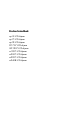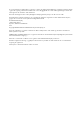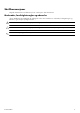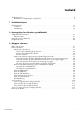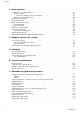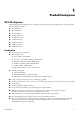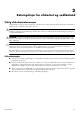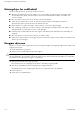Brukerhåndbok vp15 LCD-skjerm vp17 LCD-skjerm vp19 LCD-skjerm FP1707 LCD-skjerm WF1907 LCD-skjerm w1907 LCD-skjerm w2007 LCD-skjerm w2207 LCD-skjerm w2408 LCD-skjerm
De eneste garantiene for HP-produkter og -tjenester er angitt i de uttrykte garantierklæringene som følger med slike produkter og tjenester. Ingenting i dette dokumentet kan tolkes som en tilleggsgaranti. HP er ikke erstatningsansvarlig for tekniske eller andre typer feil eller utelatelser i dette dokumentet. HP er ikke ansvarlig for bruken av eller påliteligheten til HP-programvare på utstyr som ikke er levert av HP. Dette dokumentet inneholder informasjon som er beskyttet av opphavsrett.
Skriftkonvensjoner Følgende avsnitt beskriver skriftkonvensjonene som benyttes i dette dokumentet. Merknader, forsiktighetsregler og advarsler I denne håndboken kan tekstblokker bli ledsaget av et ikon. Disse blokkene er merknader, forsiktighetsregler og advarsler, og de benyttes på følgende måte: Å ADVARSEL: Indikerer at hvis retningslinjene ikke følges, kan det føre til personskade eller livstruende skade.
iv Brukerhåndbok
Innhold Skriftkonvensjoner. . . . . . . . . . . . . . . . . . . . . . . . . . . . . . . . . . . . . . . . . . . . . . . . . . . . . . . . . iii Merknader, forsiktighetsregler og advarsler . . . . . . . . . . . . . . . . . . . . . . . . . . . . . . . . . . . . iii 1 Produktfunksjoner HP LCD-skjermer . . . . . . . . . . . . . . . . . . . . . . . . . . . . . . . . . . . . . . . . . . . . . . . . . . . . . . . . . 1–1 Funksjoner . . . . . . . . . . . . . . . . . . . . . . . . . . . . . . . . . . . . . . . . .
Innhold 4 Bruke skjermen Programvare og verktøy på CD-en . . . . . . . . . . . . . . . . . . . . . . . . . . . . . . . . . . . . . . . . . . . . Installere drivere . . . . . . . . . . . . . . . . . . . . . . . . . . . . . . . . . . . . . . . . . . . . . . . . . . . . . . Laste ned oppdaterte drivere fra Internett . . . . . . . . . . . . . . . . . . . . . . . . . . . . . . . . . . Bruke autojusteringsfunksjonen . . . . . . . . . . . . . . . . . . . . . . . . . . . . . . . . . . . . . . . . . . . .
1 Produktfunksjoner HP LCD-skjermer HPs LCD-skjerm (Liquid Crystal Display) er en TFT-skjerm (Thin-Film Transistor) med aktiv matrise.
Produktfunksjoner ■ Dreibar skjerm gir mulighet for flere bevegelsesområder (kun utvalgte modeller) ■ Innebygde stereohøyttalere som peker forover eller bakover avhengig av modell ■ USB (Universal Serial Bus) 2.
2 Retningslinjer for sikkerhet og vedlikehold Viktig sikkerhetsinformasjon Strømledningen er laget for bruk med skjermen. Hvis du bruker en annen ledning, må du bare bruke en strømkilde og tilkobling som er kompatibel med denne skjermen. ADVARSEL: Du må alltid koble skjermen, datamaskinen og annet utstyr til en jordet stikkontakt. Du bør ikke Å deaktivere jordingen på strømledningen, da dette øker risikoen for elektrisk støt eller skade på utstyret. Jordingen er en viktig sikkerhetsfunksjon.
Retningslinjer for sikkerhet og vedlikehold Retningslinjer for vedlikehold Slik kan du forbedre ytelsen og forlenge levetiden til skjermen: ■ Ikke åpne skjermkabinettet eller prøv å utføre service på produktet selv. Hvis skjermen ikke fungerer riktig eller har fått støt eller skade, kan du kontakte en autorisert Hewlett-Packard-leverandør, -forhandler eller -serviceleverandør. ■ Ikke juster andre kontroller enn de som beskrives i brukerveiledningen. ■ Slå av skjermen når den ikke er i bruk.
3 Klargjøre skjermen Pakke opp skjermen 1. Pakk opp skjermen. Kontroller at innholdet følger med. Ta vare på esken. 2. Slå av datamaskinen og andre tilkoblede enheter. 3. Bestem om du vil sette skjermen på skrivebordet eller montere den på veggen. Se “Plassere skjermen.” 4. Klargjør et flatt område der du kan montere skjermen. Du trenger et flatt, mykt, beskyttet underlag der du kan plassere skjermen med bildeflaten ned mens du klargjør den for installasjon. 5.
Klargjøre skjermen Folde ut den dobbelthengslede skjermen Ikke legg den dobbelthengslede skjermen med skjermen ned når du tar den ut av esken. Hengslen kan Å ADVARSEL: sprette opp og forårsake alvorlige skader. 1. Mens skjermen fremdeles ligger flatt, sammenbrettet, sett den på en flat overflate med skjermsiden opp. 2. Roter skjermen til horisontal posisjon (i figuren er den rette pilen din posisjon foran skjermen). 3.
Klargjøre skjermen Montere den frittbærende sokkelen Skjermen må behandles forsiktig. Unngå å ta på eller legge trykk på LCD-skjermen, da dette kan føre Ä FORSIKTIG: til skade. 1. Legg skjermen ned på et mykt underlag. 2. Sett nakken på linje med skjermsokkelen. 3. Skyv sokkelen til den låses på plass. Kontroller at sokkelen er sikkert låst på plass. Feste den frittbærende sokkelen 4. Løft skjermen til en oppreist posisjon og plasser den på en flat, stabil overflate. Montere sokkelen 1.
Klargjøre skjermen Forberede skjermen med den dobbelthengslede skjermen for montering på veggen Ikke legg den dobbelthengslede skjermen med skjermen ned med pakkremen intakt. Hengslen kan Å ADVARSEL: sprette opp og forårsake alvorlige skader. 1. Koble strømledningen og evt. andre kabler fra skjermen. 2. Legg forsiktig skjermen med forsiden ned på en flat og myk overflate. Dette kan innebære at hengslen må forlenges og at skjermen må vippes bakover for å sikre at skjermen er flat. 3.
Klargjøre skjermen 7. Følg instruksjonene som fulgte med monteringsstativet, slik at du er sikker på at skjermen festes riktig. De fire gjengede monteringshullene på baksiden av panelet er i samsvar med VESA-standarden for montering av flatskjermer. vp15-skjermen bruker standarden med en avstand på 75 mm, mens andre modeller bruker standarden med en avstand på 100 mm. Bruk de fire hullene til å feste en svingarm eller et annet monteringsstativ. Forberede skjermen med sokkelen for montering på veggen 1.
Klargjøre skjermen Slik setter du på igjen skrivebordsarm og sokkelen på skjermen 1. Fjern monteringsstativet. 2. Utfør foregående instruksjoner i omvendt rekkefølge. Koble til VGA-kabelen (analog) og/eller DVI-D-kabelen (digital) Bruk en VGA- eller DVI-D-kabel (følger med utvalgte modeller) Hvis du ønsker å bruke en DVI-kabel, må du ha et DVI-kompatibelt skjermkort. Du finner kontaktene på baksiden av skjermen. Kontroller at datamaskinen og skjermen er slått av og at kablene er trukket ut av kontaktene.
Klargjøre skjermen Koble til lydkabelen Du kobler de innebygde skjermhøyttalerne til datamaskinen via lydkabelen, som vist i følgende illustrasjon. Audio In Koble til lydkablene — plasseringen av kontaktene kan variere Koble til USB-hubkabelen Koble USB-hubkabelen fra datamaskinen til USB-porten på skjermen (kun utvalgte modeller er USB-kompatible). Dette aktiverer USB 2.0-portene på skjermen.
Klargjøre skjermen Koble til strømledningen 1. Les advarselen nedenfor. Slik kan du redusere risikoen for elektrisk støt eller skade på utstyret: Å ADVARSEL: ■ Ikke deaktiver jordingen til strømledningen. Jordingen er en viktig sikkerhetsfunksjon. Sett strømledningen i ■ ■ en jordet stikkontakt. Kontroller at den jordete stikkontakten du bruker, er lett tilgjengelig for brukeren, og plassert så nær utstyret som mulig.
Klargjøre skjermen Kabelhåndtering HPs LCD-skjermer har enten to kroker eller to kabeltunneler på hver side som du kan bruke for kabelhåndtering. Kabler kan enkelt sikres og er skjult når du ser på skjermen forfra. Hvis skjermen har en dreiefunksjon, sjekk at ledningene er løse nok til at de ikke trekkes og kobles fra når ✎ MERK: skjermen dreies.
Klargjøre skjermen Justere vinkelen For å få en best mulig synsvinkel, bør du justere skjermens vinkel i forhold til dine egne preferanser på følgende måte: 1. Stå mot forsiden av skjermen og hold på sokkelen slik at du ikke velter skjermen når du endrer vinkelen. 2. Juster vinkelen ved å bevege skjermens øverste kant enten mot deg eller fra deg uten at du tar på skjermen.
Klargjøre skjermen Justere svingleddet (Kun utvalgte modeller) Med HP LCD-skjermens dreieskive kan du utføre en rekke bevegelser. Ikke bruk kraft når du dreier LCD-skjermen eller endrer vippevinkelen slik at du ikke skader skjermen Ä ADVARSEL: ved å brekke den eller påfører den andre skader. Justere høyden (Kun utvalgte modeller) Den dobbelthengslede skjermen kan enkelt justeres opp og ned ved å forlenge eller forkorte hengslen.
Klargjøre skjermen Dreie skjermen (Kun utvalgte modeller) 1. Hold på skjermsokkelen med skjermen mot deg, vipp skjermen bakover 10 til 30 grader ved å trekke bunnen av skjermen mot deg. Det første trinnet er viktig — den dobbelthengslede skjermen kan skrape opp bunnflaten hvis skjermen Ä ADVARSEL: ikke vippes nok tilbake før du dreier den. 2. Hvis skjermen er tilbake i liggende posisjon, etter den er vippet tilbake må du dreie den med klokken til en oppreist posisjon.
Klargjøre skjermen Sensor for omgivelseslys (kun utvalgte modeller) En innebygd lyssensor, på venstre forside av skjermen, justerer LCD-baklyset til omgivelseslyset rundt skjermen. Som standard er sensoren for omgivelseslys på. Du kan manuelt aktivere eller deaktivere sensoren med Image Control (bildekontroll)-hovedmenyen i OSD-menyen. Hvis du justerer Quick View (hurtigvisning), Brightness (klarhet), Contrast (kontrast) eller sRBG-funksjonene i OSD-menyen, deaktiveres lyssensoren automatisk.
Klargjøre skjermen 3–14 Brukerhåndbok
4 Bruke skjermen Programvare og verktøy på CD-en CD-en som følger med denne skjermen inneholder driverne og programvaren som du kan installere på datamaskinen din. Installere drivere Hvis du har behov for å oppdatere driverne, kan du installere INF-skjermdriveren og ICM-filene fra CD-en (kun utvalgte modeller), eller laste dem ned fra internett. Installere skjermdriverprogramvaren fra CD-en: 1. Sett inn CD-en i CD-stasjonen på datamaskinen. CD-menyen vises. 2. Velg et språk. 3.
Bruke skjermen Bruke autojusteringsfunksjonen Du kan lett optimalisere skjermytelsen for VGA ved å bruke Auto/Select-knappen (auto/velg) på skjermen og autojusteringsprogramvaren på CD-en som fulgte med. Ikke bruk denne fremgangsmåten hvis skjermen bruker DVI eller HDMI (bare enkelte modeller).
Bruke skjermen My Display-programvare Bruk My Display (kun tilgjengelig for utvalgte modeller) for å velge preferanser for optimal visning. Du kan velge innstillinger for spill, film, fotoredigering eller bare jobbe med dokumenter og regneark. I My Display kan du også enkelt justere innstillinger som lysstyrke, farge og kontrast. Installere programvaren: 1. Sett inn CD-en i CD-stasjonen på datamaskinen. CD-menyen vises. 2. Velg et språk. 3.
Bruke skjermen Skjermmenyvalg Følgende tabell lister opp skjermmenyvalgene og deres funksjonsbeskrivelser. Etter å ha endret et skjermmenyelement, og dersom menyskjermen har disse valgene, kan du velge å: ■ Avbryt — for å gå tilbake til det forrige menynivået. ■ Lagre og gå tilbake — for å lagre alle endringer og gå tilbake til hovedmenyskjermen. Dette valget for å lagre og gå tilbake er kun aktivt når du endrer et menyelement. ■ Tilbakestill — for å endre tilbake til den forrige innstillingen.
Bruke skjermen Ikon Hovedmenyvalg Undermenyvalg Color (Farge) Velger skjermfargen. Standard er 6500 K eller Custom Color (Egendefinert farge), avhengig av modellen. 9300 K Endres til en noe blålig hvit. 6500 K Endres til en noe rødlig hvit. Custom Color (egendefinert farge) Velg og juster dine egne fargenivåer: R — For ditt eget røde fargenivå. G — For ditt eget grønne fargenivå. B — For ditt eget blåe fargenivå.
Bruke skjermen Ikon Hovedmenyvalg Information (informasjon) Factory Reset (gjenopprette fabrikkinnstillinger) 4–6 Undermenyvalg Beskrivelse (forts.) Power-On Status Display (visning av driftsstatus) Viser driftsstatusen til skjermen hver gang skjermen slås på. Velg hvor statusen skal vises: Topp Midten Bunn Av Standardinnstillingen er Topp eller Av, avhengig av modellen. DDC/CI-støtte Tillater datamaskinen å kontrollere noen OSD-menyfunksjoner som lysstyrke, kontrast og fargetemperatur.
Bruke skjermen Velge videokontakter Skjermen har følgende kontakter: ■ VGA-kontakt (analog) ■ DVI-D-kontakt (digital) for enkelte modeller ■ HDMI-kontakt for utvalgte modeller Skjermen registrerer automatisk hvilke innsignaler som er gyldige videosignaler, og viser bildet. Du kan koble til VGA-kabelen, DVI-D-kabelen eller begge. Hvis begge kabler er installert, er standard innsignal DVI. HDMI-kabelen er på samme sted som DVI-D-kabelen.
Bruke skjermen Optimalisere analog video Denne skjermen inneholder avanserte kretssystemer som gjør det mulig for skjermen å fungere som en vanlig analog skjerm. Ved hjelp av to kontroller i skjermmenyen (OSD) kan du justere ytelsen ved analoge bilder: ■ Clock (klokke) — Endre verdien for å minimere eventuelle vertikale streker som vises på skjermens bakgrunn. ■ Clock Phase (klokkefase) — Endre verdien for å minimere forvrengning eller risting i bildet.
5 Klargjøre skjermen for sending Ta vare på esken som skjermen kom i. Det kan hende du trenger den når du flytter eller skal sende skjermen. Det kan være at du må løsne skjermsokkelen når du sender HP LCD-skjermen. Fjerne skjermsokkelen Ikke fjern sokkelen fra sokkelarmen mens skjermen står oppreist. Hvis du forsøker å fjerne sokkelen fra Å ADVARSEL: sokkelarmen mens skjermen står oppreist, kan du skade deg selv.
Klargjøre skjermen for sending 4. Fold skjermhalsen ned og plasser skjermen og sokkelen i den originale esken. Fjerne sokkelen 1. Koble strømledningen og video- og lydkabler fra skjermen. 2. Legg skjermen ned på et mykt underlag. 3. For å løsne sokkelen fra skjermen må du klype og holde hakene med én hånd, og trekk deretter sokkelen unna med den andre hånden. Fjerne sokkelen Å ADVARSEL: Vær forsiktig slik at du ikke klemmer eller skraper opp fingeren når du fjerner sokkelen. 4.
Klargjøre skjermen for sending Folde sammen den dobbelthengslede skjermen Du trenger ikke å fjerne skjermsokkelen for sending. Legg sammen den dobbelthengslede skjermen i dens originale fraktposisjon. Ikke plasser den dobbelthengslede skjermen med forsiden ned før folding. Sokkelhengslen kan sprette Å ADVARSEL: opp og forårsake alvorlige skader. 1. Sett skjermen i horisontal posisjon uten at den er vippet. 2. Senk skjermen helt ned helt til hengslen er flat.
Klargjøre skjermen for sending 5. Drei skjermen til vertikal posisjon (i figuren bør du stå mot skjermen hvor den rette pilen er). 6. Legg skjermen med forsiden opp i dens originale eske.
A Feilsøking Løse vanlige problemer Følgende tabell viser mulige problemer, den mulige årsaken til hvert problem og de anbefalte løsningene: Problem Løsning Strømlampen lyser ikke. Pass på at strømknappen er på og at strømledningen er riktig koblet til en jordet stikkontakt og skjermen. Se om valget Bezel Power LED i OSD-menyen er satt til Av og, hvis ja, bytt til På-modus. Skjermen er tom. Koble til strømledningen. Slå på strømmen. Koble til videokabelen ordentlig.
Feilsøking Problem Løsning (forts.) Ingen Plug and Play. For at funksjonen Plug and Play på skjermen skal fungere, må du ha en datamaskin og et grafikkort som er kompatible med Plug and Play. Kontroller med datamaskinprodusenten din. Kontroller skjermens videokabel og forsikre deg om at ingen kontaktpinner er bøyd. Pass på at HP-skjermdriverne er installert. Se “Installere drivere” for mer informasjon. HP-skjermdrivere er også tilgjengelige på: http://www.hp.
B Tekniske spesifikasjoner Alle spesifikasjoner representerer de vanlige spesifikasjonene fra HPs produsenter. Faktisk ytelse kan være enten høyere eller lavere.
Tekniske spesifikasjoner Spesifikasjoner (forts.
Tekniske spesifikasjoner Spesifikasjoner (forts.
Tekniske spesifikasjoner Spesifikasjoner (forts.
Tekniske spesifikasjoner Spesifikasjoner (forts.
Tekniske spesifikasjoner Forhåndsinnstilte skjermmoduser Skjermen har funksjonalitet for automatisk gjenkjenning av mange forhåndsinnstilte skjermmoduser som vises med riktig størrelse og sentrert på skjermen. Følgende moduser er definert på fabrikken og er de mest brukte skjermoppløsningene: ■ vp15 støtter forhåndsinnstilte moduser 1 til 11 ■ vp17, vp19 og FP1707 støtter forhåndsinnstilte moduser 1 til 15 Fabrikkinnstilte skjermmoduser, vp15, vp17, vp19, FP1707 Modusnr.
Tekniske spesifikasjoner Fabrikkinnstilte skjermmoduser, WF1907, w1907 (forts.) Modusnr. ■ Oppløsning Horisontal frekvens (kHz) Vertikal frekvens (Hz) 12 1280 x 768 47,4 60,0 13 1280 x 960 60,0 60,0 14 1280 x 1024 63,9 60,0 15 1280 x 1024 79,9 75,0 16 1440 x 900 55,9 59,9 w2007 støtter forhåndsinnstilte moduser 1 til 18 Fabrikkinnstilte skjermmoduser, w2007 Modusnr.
Tekniske spesifikasjoner ■ w2207 støtter forhåndsinnstilte moduser 1 til 18 Fabrikkinnstilte skjermmoduser, w2207 Modusnr.
Tekniske spesifikasjoner Fabrikkinnstilte skjermmoduser, w2408 (forts.) Modusnr.
Tekniske spesifikasjoner Krav til strømledning Strømforsyningen i skjermen bruker ALS (automatisk linjebytting). Denne funksjonen gjør det mulig å bruke skjermen ved spenninger mellom 100-240Vv, 50/60Hz, 1,5A. Strømledningene (bøyelig ledning eller vegguttak) som følger med skjermen, tilfredsstiller kravene til bruk i landet/regionen der produktet ble kjøpt.
C Merknader for godkjenningsinstanser Erklæring fra Federal Communications Commission Dette utstyret har bestått tester for samsvar med grensene som er angitt for digitalt utstyr av klasse B i henhold til Part 15 i FCC regelverket. Disse grensene er utformet for å gi fornuftig beskyttelse mot skadelige forstyrrelser ved installasjon i et hjem.
Merknader for godkjenningsinstanser Avfallshåndtering Dette HP-produktet inneholder kvikksølv i lysrøret i LCD-skjermen som kan kreve spesiell avfallshåndtering: Avfallshåndteringen av dette materialet kan bli regulert på grunn av miljømessige hensyn. For informasjon om avfallshåndtering og resirkulering, ta kontakt med lokale myndigheter eller Electronic Industries Alliance (EIA) (http://www.eiae.org).
Merknader for godkjenningsinstanser Japansk merknad Japansk strømledningsmerknad Japansk materialinnholderklæring En japansk forskrift, definert av Specification JIS C 0950, 2005, påbyr at fabrikantene stiller erklæringer om innhold i materialet til rådighet for elektroniske produkter i enkelte kategorier som blir satt frem for salg etter 1. juli 2006. For å se JIS-C-0950 materialerklæringen for dette produktet, besøk www.hp.com/go/jisc0950.
Merknader for godkjenningsinstanser The Table of Toxic and Hazardous Substances/Elements and their Content as required by China’s Management Methods for Controlling Pollution by Electronic Information Products Toxic and Hazardous Substances and Elements Part Name Lead (Pb) Mercury (Hg) Cadmium (Cd) Hexavalent Chromium (Cr(VI)) Polybrominated biphenyls (PBB) Polybrominated diphenyl ethers (PBDE) Liquid Crystal Display Panel X X O O O O Chassis/Other X O O O O O O: Indicates that this to